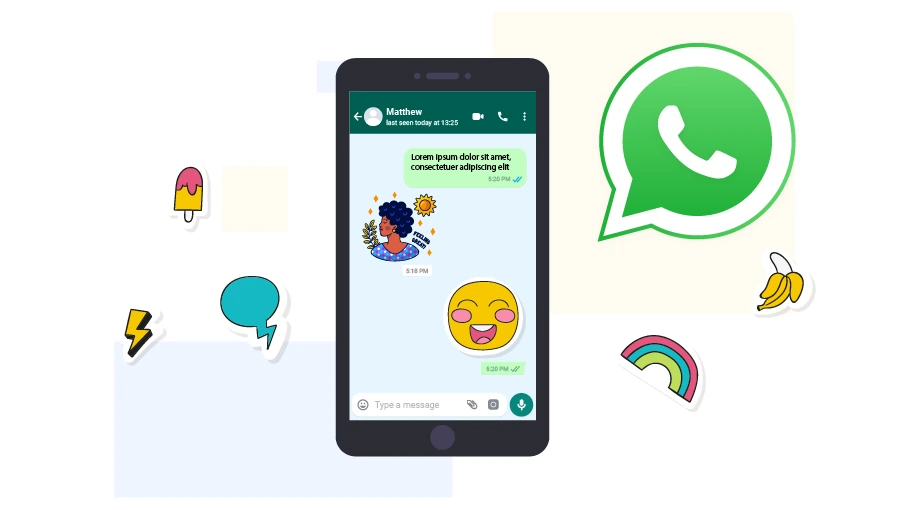WhatsApp के लिए WhatsApp स्टिकर कैसे बनाएं
विषय-सूची
अगर आप WhatsApp स्टिकर का उपयोग करना चाहते हैं, तो WhatsApp के पास तैयार स्टिकर का एक आकर्षक सेट है जिसे आप डाउनलोड कर सकते हैं। लेकिन अगर आप अपने खुद के नए और व्यक्तिगत स्टिकर रखना चाहते हैं, तो हम अपने खुद के स्टिकर कैसे बना सकते हैं? WhatsApp स्टिकर बनाना एक मज़ेदार और आनंददायक गतिविधि है, और अगर आपका भी यही इरादा है, तो यह जानने के लिए इस लेख में हमारे साथ शामिल हों किWhatsApp स्टिकर कैसे बनाते हैं
एंड्रॉइड पर व्हाट्सएप स्टिकर कैसे बनाएं
WhatsApp स्टिकर बनाने के लिए, आपको इस उद्देश्य के लिए डिज़ाइन किए गए विशेष ऐप्स का उपयोग करना होगा। यहां हम आपको सबसे ज्यादा इस्तेमाल होने वाले फ्री स्टिकर बनाने वाले ऐप से परिचित कराते हैं.
Sticker.ly का उपयोग करके WhatsApp स्टिकर बनाने का तरीका जानें
इस सेक्शन में, हम आपको Sticker.ly की मदद से अपने निजी स्टिकर बनाना सिखाएँगे। स्टिकर बनाने वाले सबसे अच्छे ऐप्स में से एक, Sticker.ly का उपयोग करने के लिए, बस नीचे दिए गए चरणों का पालन करें।
चरण 1
डाउनलोड करेंस्टिकर. ली.ऐसा करने के लिए, आप यहां जा सकते हैंगूगल प्ले स्टोरऔर टाइप करेंSticker.lyसर्च बार में.
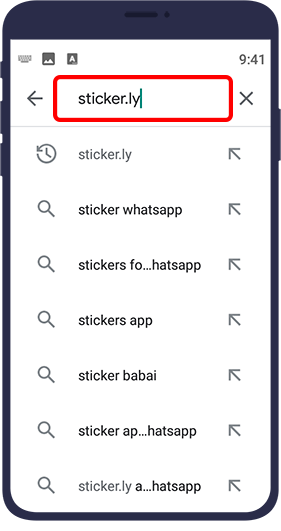
चरण 2
ऐप दिखाई देने के बाद, चुनेंइंस्टॉल करेंअपने फ़ोन पर एप्लिकेशन को डाउनलोड और इंस्टॉल करने के लिए.
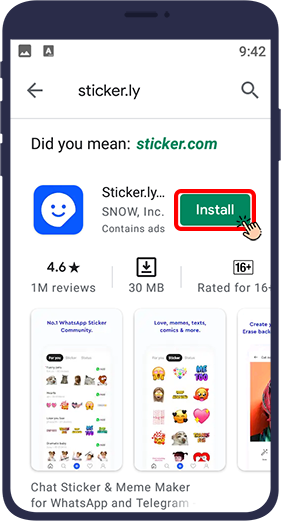
चरण 3
जब ऐप डाउनलोड और इंस्टॉलेशन की प्रक्रिया पूरी हो जाए, तो चुनेंखोलें.
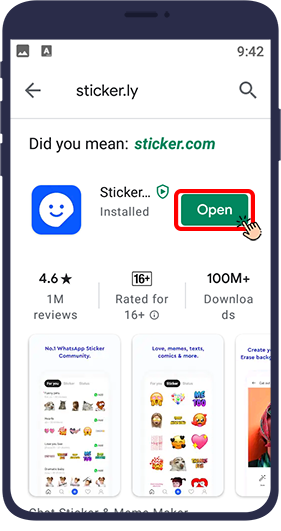
चरण 4
ओपन का चयन करने से, ऐप खुलता है और आपको नीचे की तरह एक इमेज दिखाई देती है। Sticker.ly में साइन इन करने के दो तरीके हैं: अपने साथ ऐप में साइन इन करेंFacebookअकाउंट या अपना अकाउंट इस्तेमाल करेंजीमेलऐसा करने के लिए खाता। यहां, हम Google के साथ जारी रखें का उपयोग करते हैं.
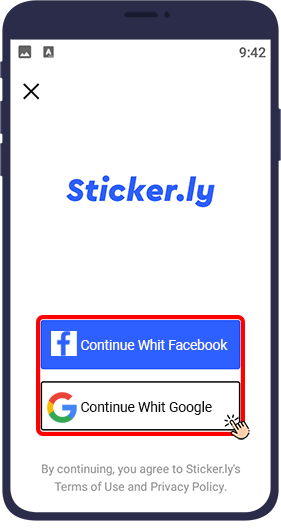
चरण 5
अब अपने खुद के स्टिकर बनाने का समय आ गया है। ऐसा करने के लिए, नीचे दिए गए चरणों का पालन करें। इस पेज के निचले भाग में, आपको WhatsApp स्टिकर बनाने के लिए इस्तेमाल किया गया प्लस साइन आइकन दिखाई देगा। आइकन पर क्लिक करें.
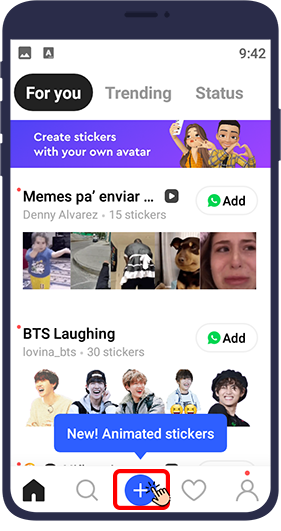
चरण 6:
इस चरण में, आपको नीचे दिए गए पेज की तरह एक पेज दिखाई देगा, और आपको उस स्टिकर के प्रकार का चयन करना होगा जिसे आप बनाना चाहते हैं। आपके पास चुनने के लिए दो विकल्प हैं:रेगुलरऔरऐनिमेट। चयन करकेरेगुलर, आपका स्टिकर नहीं चलेगा, लेकिन यदि आप चुनते हैंऐनिमेट, आप एक WhatsApp एनिमेटेड स्टिकर बनाएंगे। हम नॉन-रिमूवेबल स्टिकर बनाना चाहते हैं, इसलिए हम रेगुलर का चयन करते हैं।
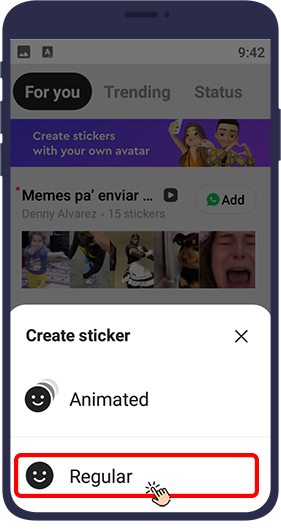
चरण 7:
स्टिकर प्रकार का चयन करने के बाद, जैसा कि नीचे दिखाया गया है, चित्र आपके मोबाइल फ़ोन पर प्रदर्शित होंगे। इस चरण में, आप वह छवि निर्दिष्ट कर सकते हैं जिसका उपयोग आप WhatsApp स्टिकर बनाने के लिए करना चाहते हैं। बेशक, आप कई छवियों का चयन कर सकते हैं, लेकिन एक छवि का उपयोग करने की तुलना में कई छवियों वाला स्टिकर बनाना अधिक कठिन है। इसलिए छवि चुनना बेहतर है।
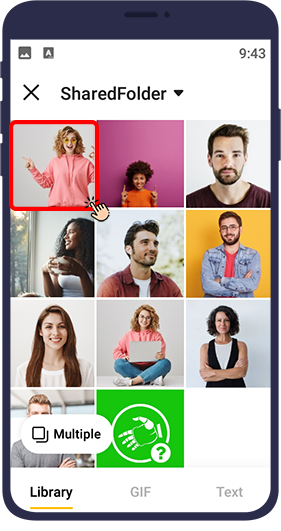
चरण 8.छवि का चयन करने के बाद, एक नया पेज खुलेगा। यहां आपको छवि के उन हिस्सों को चुनना होगा जिन्हें आप स्टिकर में बदलना चाहते हैं। इस उद्देश्य के लिए आपके पास 3 विकल्प हैं।
ऑटो:इसे चुनने से इमेज अपने आप कट जाती है। कभी-कभी ऑटो-सेलेक्ट कट पर्याप्त सटीक नहीं हो सकता है।
मैन्युअल:यह विकल्प स्क्रीन पर आपकी उंगली की गति के अनुसार छवि को काटता है। इसलिए आप उस हिस्से को काट सकते हैं जिसे आप अधिक सटीक रूप से चाहते हैं।
क्रॉप:यह विकल्प केवल छवि को आयत या वर्ग में काटता है.
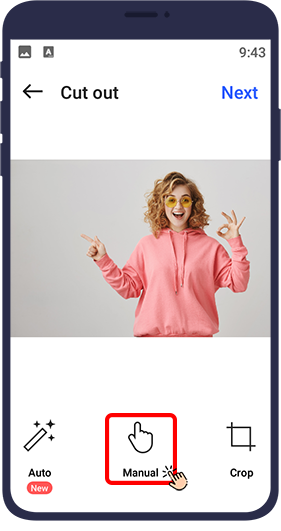
चरण 9.
इमेज को काटने के बाद एक नया पेज खुलेगा। चुनेंइसके बादस्क्रीन के ऊपरी-दाएँ कोने में। अन्यथा, क्लिक करेंएडजस्ट करेंनया पेज खोलने के लिए.
.webp)
चरण 10
इस सेक्शन में आप अपनी पसंद के अनुसार इमेज को एडजस्ट कर सकते हैं। इस उद्देश्य के लिए, Sticker.ly आपको दो विकल्प देता है,मिटाएँऔररीस्टोर करें। यदि आपको छवि के कुछ हिस्सों को हटाना है, तो चुनेंमिटाएँ। लेकिन अगर छवि के सभी आवश्यक भाग परिणाम में नहीं हैं, तो आप उन्हें इसके साथ वापस ला सकते हैंरीस्टोर करेंविकल्प। पूरा होने पर, चुनेंलागू करें.
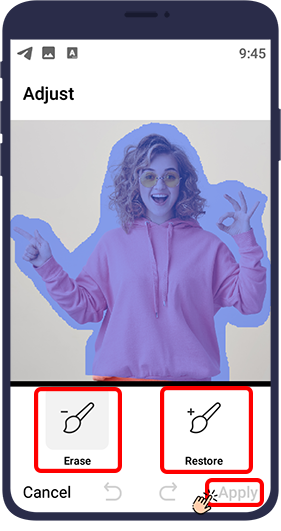
चरण 11.
अब आपको पिछले पेज पर वापस ले जाया जाएगा। ध्यान दें कि यहां आप यह भी कर सकते हैं:टेक्स्ट या इमोजी जोड़ेंआपकी छवि के लिए। अन्यथा, क्लिक करेंइसके बाद। यहां हम इमेज को MyFirstSticker नाम देते हैं।
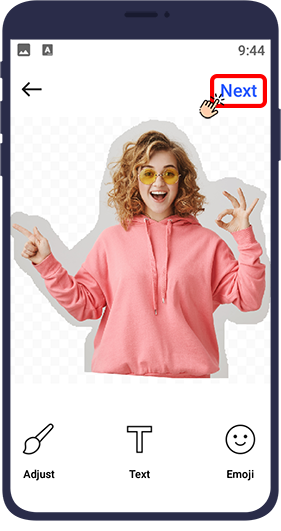
चरण 12
अगले पेज में, आपको अपने स्टिकर के लिए टैग चुनना होगा। यहां हम myfirststicker टैग का चयन करते हैं। इसके बाद इस पर क्लिक करेंसहेजें.
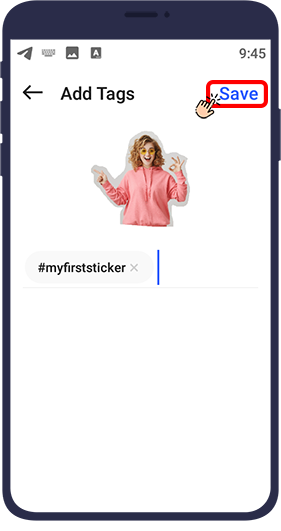
चरण 13
आपके लिए एक नया पेज खुलेगा। इस पेज पर आपको अपना स्टिकर कलेक्शन चुनना होगा। यदि आपने पहले ही स्टिकर बना लिया है, तो आपके बनाए गए संग्रह का शीर्षक प्रदर्शित किया जाएगा। अन्यथा, आपको नीचे दिए गए पेज के समान पेज दिखाई देगा। पर क्लिक करेंनया पैकनया कलेक्शन बनाने के लिए.
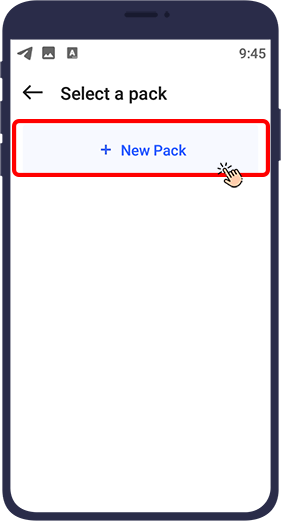
चरण 14.
इस सेक्शन में, अपने स्टिकर के पैक के लिए एक टाइटल चुनें। हम माईपैक टाइटल चुनते हैं। Sticker.ly उस नाम से क्रिएटर बॉक्स में भर जाता है, जिसे आपने Gmail के माध्यम से एप्लिकेशन में साइन इन करते समय प्राप्त किया था। आप "को सक्षम या अक्षम कर सकते हैं।खोज की अनुमति दें”। इसे सक्षम करके, अन्य WhatsApp यूज़र आपके स्टिकर का नाम खोज सकते हैं और WhatsApp चैट में इसका उपयोग कर सकते हैं। लेकिन अगर यह विकल्प अक्षम है, तो आप अकेले हैं जो आपके द्वारा बनाए गए स्टिकर का उपयोग कर सकते हैं। अंत में, पर क्लिक करेंबनाएँ.
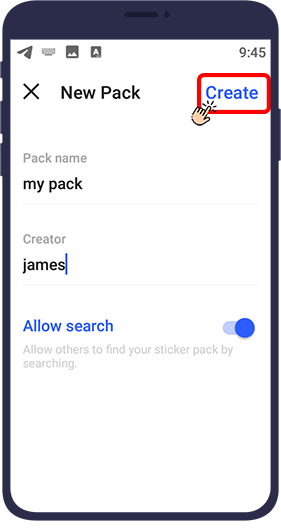
चरण 15/प ी>
जैसा कि आप नीचे दिए गए चित्र में देख सकते हैं, स्क्रीन पर मायपैक संग्रह प्रदर्शित होता है। इस चरण में, चुनेंWhatsApp में जोड़ें। आपसे पूछा जाएगा कि क्या आप अपना पैक जोड़ना चाहते हैं, यहाँ WhatsApp पर माइपैक करें या नहीं, जोड़ें पर क्लिक करें।
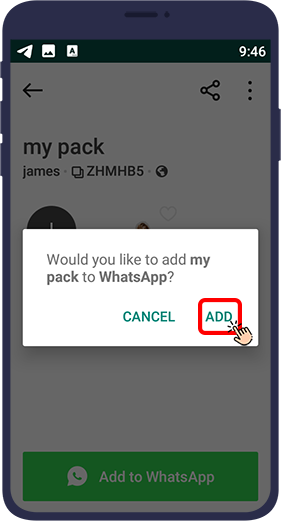
चरण 16
अंत में, आपको नीचे की तरह एक विंडो दिखाई देगी, जिसमें से आप अपने स्टिकर पेज को विभिन्न सोशल नेटवर्क पर साझा कर सकते हैं।
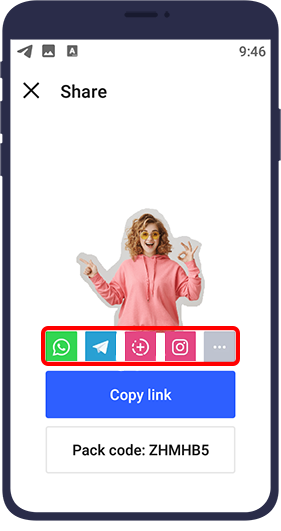
WhatsApp में स्टिकर का उपयोग कैसे करें
चरण 1
उस व्यक्ति की चैट खोलें, जिसे आप WhatsApp में अपना स्टिकर भेजना चाहते हैं। फिर संदेश टाइपिंग बॉक्स के बाएं कोने में इमोजी विकल्प पर टैप करें।
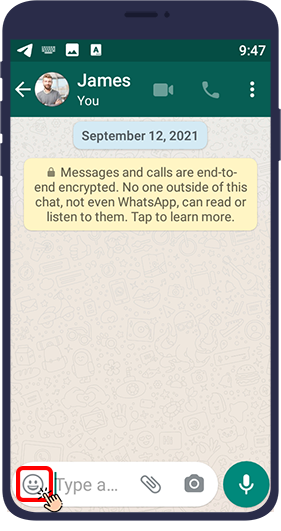
चरण 2
इस बिंदु पर, इमोजी विंडो खुलती है। इस विंडो के निचले भाग में, आपके पास 5 विकल्प हैं: बाईं ओर एक मैग्निफायर आइकन, दाईं ओर एक क्रॉस आइकन। बीच में तीन आइकन हैं, जिसमें से आपको दाईं ओर से पहले वाले को चुनना होगा।
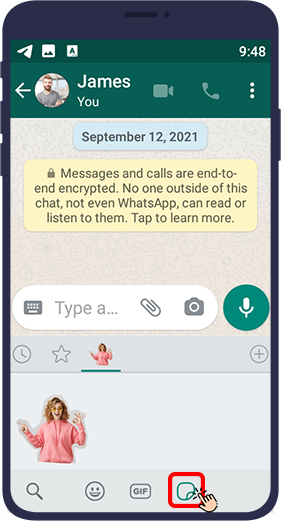
चरण 3
जैसा कि आप नीचे दिए गए चित्र में देख सकते हैं, हमने अपना स्टिकर चुना है और इसे हमारे संपर्क को भेज दिया है। आप भी ऐसा ही कर सकते हैं।
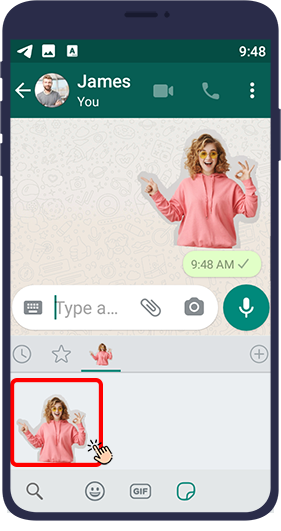
निष्कर्ष के तौर पर,
WhatsApp स्टिकर बनाने के कई तरीके और ऐप हैं, इस लेख में हमने आपको सिखाया कि सबसे अधिक इस्तेमाल किए जाने वाले स्टिकर बनाने वाले ऐप्स में से एक का उपयोग कैसे करें। इस एप्लिकेशन की सहायता से, आप अपने पसंदीदा प्रकार के स्टिकर (एनिमेटेड या गैर-एनिमेटेड) बना सकते हैं और अपने व्यक्तिगत स्टिकर का आनंद ले सकते हैं। इस लेख को पढ़कर, हम उम्मीद करते हैं कि आपने WhatsApp स्टिकर बनाना सीख लिया है।